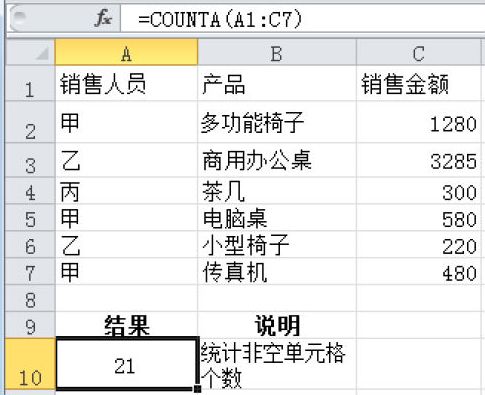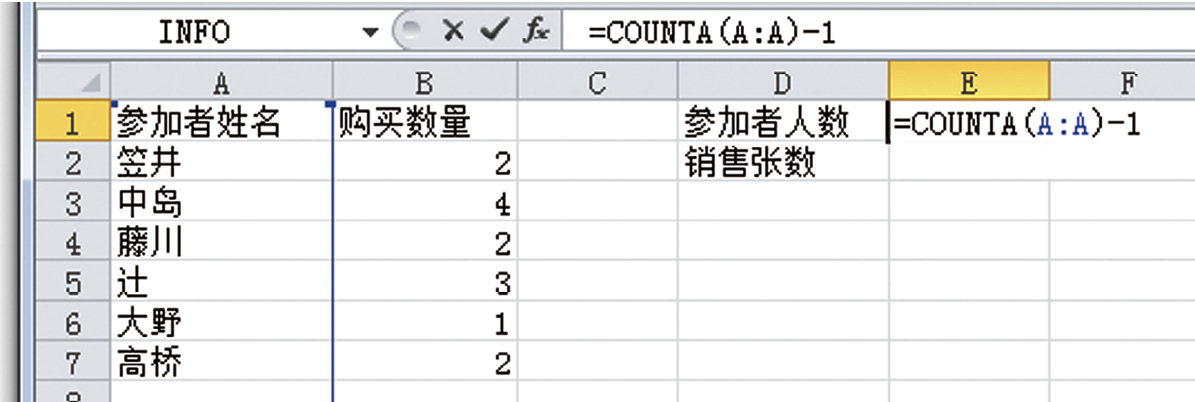COUNTA函数用于计算参数列表中非空值的单元格个数。利用函数COUNTA可以计算单元格区域或数组中包含数据的单元格个数。COUNTA函数的语法如下。
COUNTA(value1,value2,...)
其中参数value1,value2,…代表要计数其值的1到255个参数。
典型案例
已知一组数据,计算参数列表中非空值的单元格个数。基础数据如图16-49所示。
步骤1:打开例子工作簿“COUNTA.xlsx”。
步骤2:在单元格A10中输入公式“=COUNTA(A2:A8)”,用于计算上列数据中非空单元格的个数。
步骤3:在单元格A11中输入公式“=COUNTA(A5:A8)”,用于计算上列数据的最后四行中非空单元格的个数。
步骤4:在单元格A12中输入公式“=COUNTA(A1:A7,2)”,用于计算上列数据中非空单元格以及包含数值“2”的单元格个数。
步骤5:在单元格A13中输入公式“=COUNTA(A1:A7,”Two”)”,用于计算上列数据中非空单元格以及包含值“Two”的单元格个数。计算结果如图16-50所示。
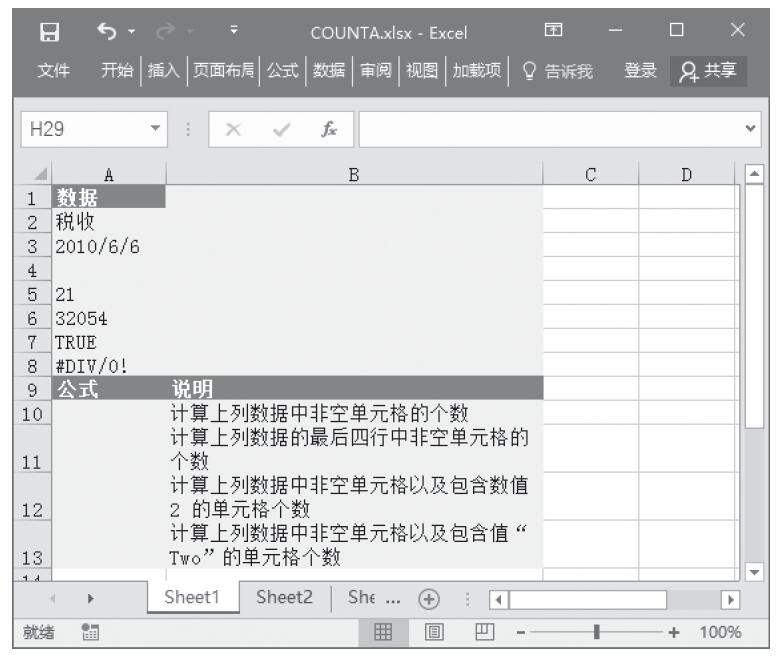
图16-49 基础数据
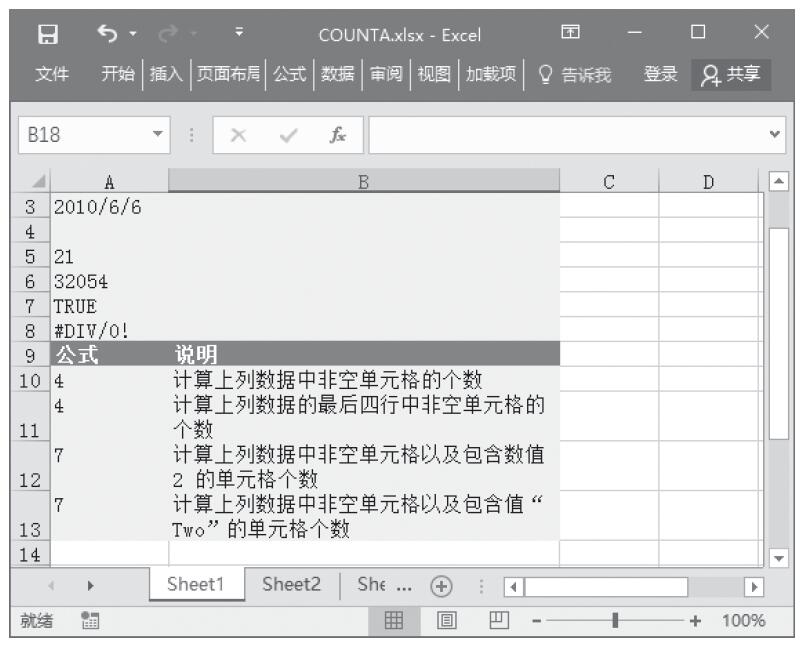
图16-50 计算结果
使用指南
数值是任何类型的信息,包括错误值和空文本(””)。数值不包括空单元格。如果参数为数组或引用,则只使用其中的数值。数组或引用中的空白单元格和文本值将被忽略。如果不需要对逻辑值、文本或错误值进行计数,则需要使用COUNT函数。